在迅雷看看中设置自动清除播放历史的详细步骤_装机软件
[摘要]软件大小: 10MB 软件版本: 3.0.0.391 软件类型:yesky标签: 这篇教程主要讲解了在迅雷看看中设置自动清除播放历史的详细步骤,赶快一起去下文看看吧。依次通过win7的<开始...
- 软件大小: 10MB
- 软件版本: 3.0.0.391
- 软件类型:
yesky
标签:
这篇教程主要讲解了在迅雷看看中设置自动清除播放历史的详细步骤,赶快一起去下文看看吧。
依次通过win7的<开始>-<所有程序>找到软件后打开,话说最新版的看看会在桌面自动生成启动图标了。
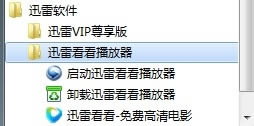
在最上排菜单中选择<播放>子项目,然后选择左上角的播放列表,双击左的三角形打开最近播放列表。
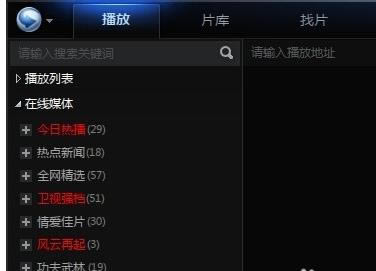
选择任意一条播放记录后,单击右键,这时就可以选择是清掉这条记录,还是所有播放历史
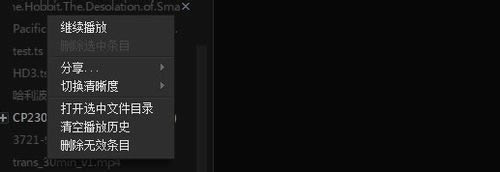
清除就要全部搞定,选择清除所有历史,系统会自动提示不可恢复,选择确定继续,这下干净了。

老是这么搞,哪天要是忘记了就麻烦,还是要设置自动清除,在主介面任意位置单击右键选择设置
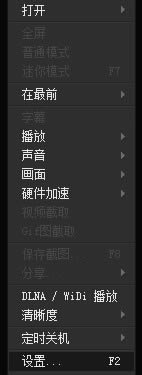
在系统设置中,选择第一项常规,然后在右边选择<播放记录>-<退出时清除>,这下完全干净了。
上文就是在迅雷看看中设置自动清除播放历史的详细步骤,大家都学会了吗?
装机软件,全自动在线安装过程,无需电脑技术,小白在家也可自己完成安装,纯净稳定,装机必备之选!
……